Come cancellare gli appunti su un iPad

Copiare il contenuto negli appunti dell'iPad è comodo perché fornisce agli utenti un facile accesso a testo, foto, video, ecc. Tuttavia, puoi copiare informazioni
SmartScreen è una funzionalità di sicurezza creata da Microsoft inizialmente per Internet Explorer, ma da Windows 8.1 è stata introdotta anche a livello desktop. La funzione principale di SmartScreen è quella di scansionare Windows alla ricerca di app non riconosciute da Internet che potrebbero danneggiare il sistema e avvisare l'utente di queste app non sicure quando tentano di eseguire questa applicazione potenzialmente pericolosa. Se provi a eseguire queste app non riconosciute, SmartScreen ti avviserà con questo messaggio di errore:
1. Windows ha protetto il tuo PC
2. Windows SmartScreen ha impedito l'avvio di un'app non riconosciuta. L'esecuzione di questa app potrebbe mettere a rischio il tuo PC.
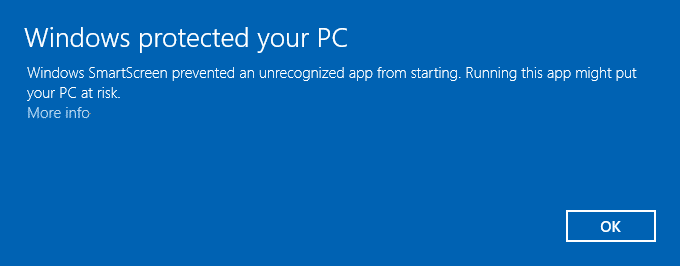
Ma SmartScreen non è sempre utile per gli utenti avanzati poiché sanno già quali app sono sicure e quali no. Quindi hanno una buona conoscenza delle applicazioni che vogliono installare e un pop-up non necessario di SmartScreen potrebbe essere visto solo come un ostacolo piuttosto che una funzione utile. Inoltre, queste app sono definite non riconosciute perché Windows non dispone di alcuna informazione al riguardo, quindi qualsiasi app scaricata direttamente da Internet eventualmente realizzata da un piccolo sviluppatore non sarebbe riconosciuta. Tuttavia, non sto dicendo che SmartScreen non sia una funzione utile, ma non è utile per gli utenti avanzati, quindi potrebbero cercare un modo per disabilitare questa funzione.
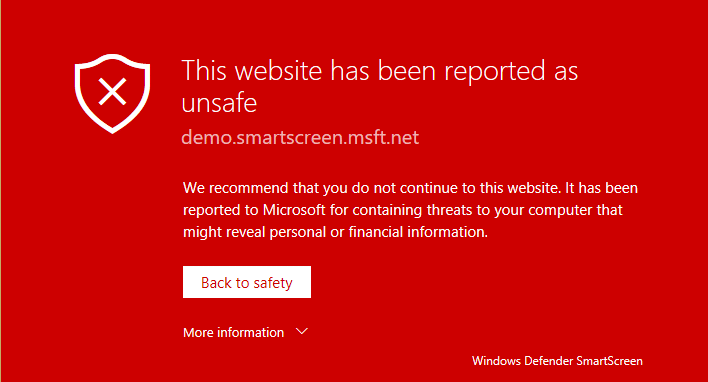
Se sei un utente Windows principiante e non disponi di informazioni su cosa è sicuro e cosa non scaricare, ti consigliamo di non modificare le impostazioni di SmartScreen in quanto può impedire l'installazione di applicazioni dannose sul tuo PC. Ma se vuoi davvero disabilitare la funzione SmartScreen in Windows, sei arrivato sulla pagina giusta. Quindi, senza perdere tempo, vediamo come disabilitare effettivamente il filtro SmartScreen in Windows 10 con la guida sotto elencata.
Contenuti
Assicurati di creare un punto di ripristino nel caso qualcosa vada storto.
1. Premi il tasto Windows + X quindi seleziona Pannello di controllo.

2. Fare clic su Sistema e sicurezza, quindi su Sicurezza e manutenzione.

3. Ora, dal menu di sinistra, fai clic su Modifica impostazioni SmartScreen di Windows.
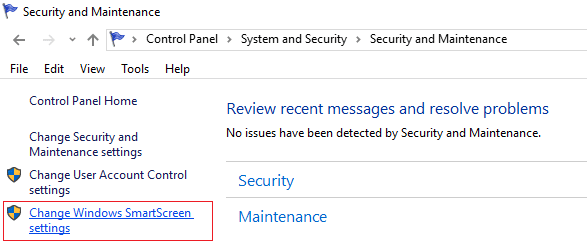
4. Seleziona l'opzione che dice " Non fare nulla (spegni Windows SmartScreen). "

5. Fare clic su OK per salvare le modifiche.
6. Successivamente, riceverai una notifica che ti dice di attivare Windows SmartScreen.
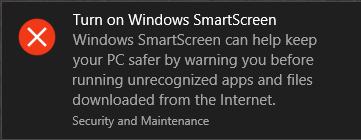
7. Ora, per far sparire questa notifica, fai clic su questo messaggio.
8. Nella finestra successiva in Attiva Windows SmartScreen, fare clic su Disattiva messaggi su Windows SmartScreen.
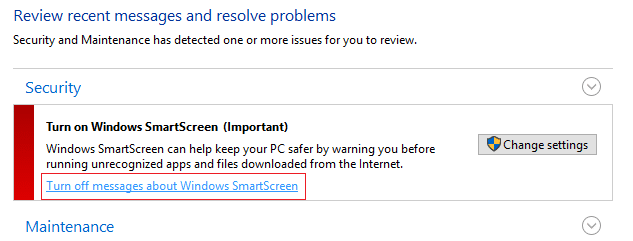
9. Riavvia il tuo PC e divertiti.
Ora che hai disabilitato SmartScreen non vedrai il messaggio che ti dice di app non riconosciute. Ma il tuo problema non scompare perché ora c'è una nuova finestra che dice " L'editore non può essere verificato. Sei sicuro di voler eseguire questo software? Per disattivare completamente questi messaggi, puoi seguire la guida qui sotto:
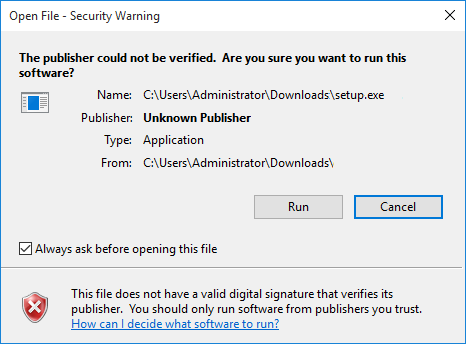
1. Premi il tasto Windows + R quindi digita " gpedit.msc " (senza virgolette) e premi Invio.

2. Passare al seguente percorso facendo doppio clic su ciascuno di essi:
Configurazione utente > Modelli amministrativi > Componenti di Windows > Gestione allegati
3. Assicurati di aver evidenziato Gestione allegati nel riquadro della finestra di sinistra che nel riquadro della finestra di destra fai doppio clic su " Non conservare le informazioni sulla zona nei file allegati ".

4. Abilitare questo criterio nella finestra Proprietà, quindi fare clic su Applica, seguito da OK.

5. Riavvia il PC per salvare le modifiche.
Se sei un utente di Windows 10 Home Edition, non sarai in grado di accedere all'Editor criteri di gruppo (gpedit.msc) , quindi quanto sopra può essere ottenuto utilizzando l' Editor del Registro di sistema:
1. Premi il tasto Windows + R, quindi digita regedit e premi Invio.

2. Passare alla seguente chiave di registro:
HKEY_CURRENT_USER\Software\Microsoft\Windows\CurrentVersion\Policies\Attachments
3.Se riesci a trovare la chiave degli allegati, seleziona Politiche, quindi fai clic con il pulsante destro del mouse su Nuovo > Chiave e denomina questa chiave come Allegati.
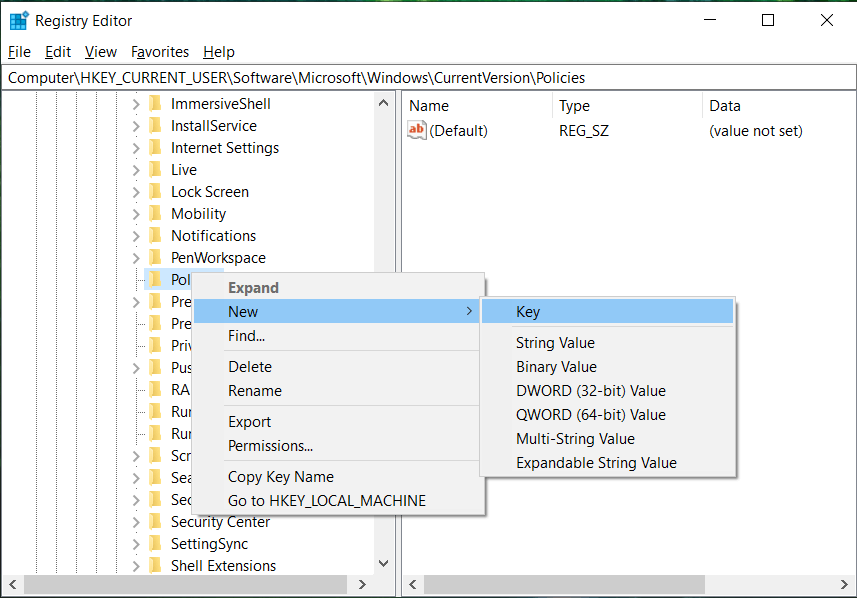
4. Assicurati di evidenziare la chiave Allegati e trova SaveZoneInformation nel riquadro sinistro della finestra.
Nota : se riesci a trovare la chiave sopra, creane una, fai clic con il pulsante destro del mouse su Allegati, quindi seleziona Nuovo > Valore DWORD (32 bit) e assegna un nome a DWORD SaveZoneInformation.
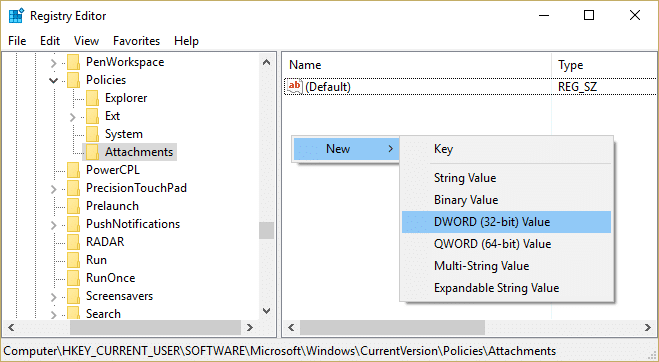
5. Fare doppio clic su SaveZoneInformation e modificarne il valore in 1 e fare clic su OK.
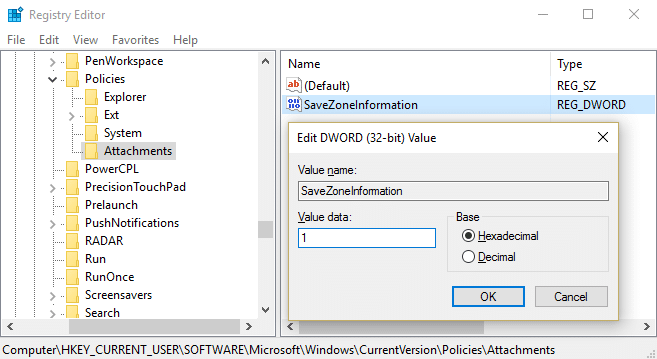
6. Chiudere l'editor del registro e riavviare il PC per salvare le modifiche.
1. Aprire Internet Explorer, quindi fare clic su Impostazioni (icona a forma di ingranaggio).
2. Ora dal menu contestuale, seleziona Sicurezza e quindi fai clic su Disattiva filtro SmartScreen.
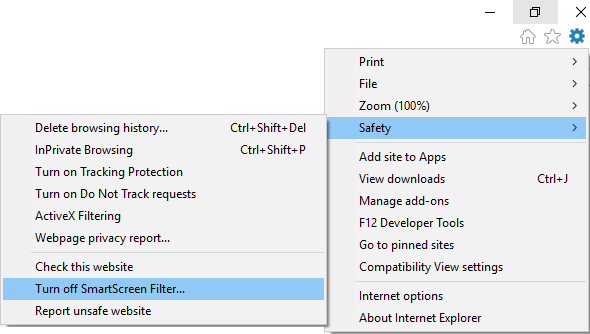
3. Selezionare l'opzione " Attiva/disattiva filtro SmartScreen " e fare clic su OK.
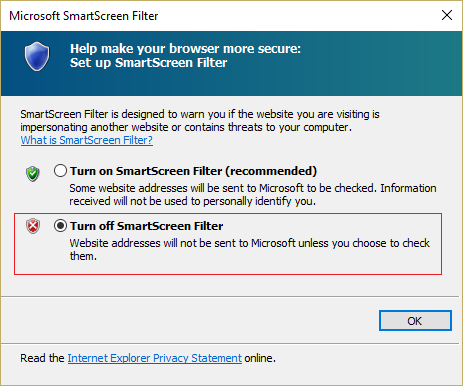
4. Chiudi Internet Explorer e riavvia il PC.
5. Ciò disattiverebbe il filtro SmartScreen per Internet Explorer.
1. Apri Microsoft Edge, quindi fai clic sui tre punti nell'angolo destro.
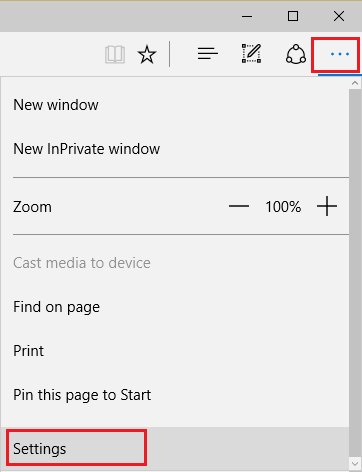
2. Quindi, dal menu contestuale, seleziona Impostazioni.
3. Scorri verso il basso fino a trovare Visualizza impostazioni avanzate, quindi fai clic su di esso.

4. Ancora una volta scorri verso il basso e disattiva l'interruttore per " Aiutami a proteggermi da siti e download dannosi con il filtro SmartScreen. "
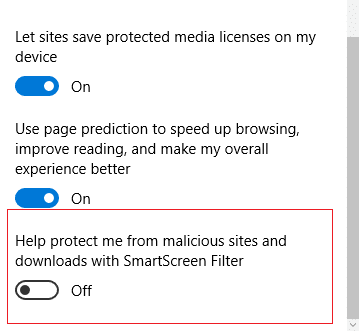
5. Ciò disattiverebbe il filtro SmartScreen per Microsoft Edge.
6. Riavvia il PC per salvare le modifiche.
Consigliato:
È così che hai imparato con successo Come disattivare il filtro SmartScreen in Windows 10, ma se hai ancora domande su questa guida, non esitare a farle nella sezione dei commenti.
Copiare il contenuto negli appunti dell'iPad è comodo perché fornisce agli utenti un facile accesso a testo, foto, video, ecc. Tuttavia, puoi copiare informazioni
Se utilizzi l'app di editing video di KineMaster, potresti chiederti come caricare video su YouTube. Dopotutto, l'app di condivisione video online non ha rivali
La collaborazione tra "Fortnite" e "Star Wars" ha portato ai giocatori poteri speciali della Forza e missioni "Star Wars". I poteri della Forza sono apparsi con il Capitolo 4,
Roblox offre modi creativi e unici per creare mondi. Se vuoi condividere la tua esperienza di gioco su Roblox e uno qualsiasi dei suoi giochi, aggiungere un amico lo è
Aggiungere più spazio di archiviazione su PlayStation ti aiuta a far fronte alle dimensioni dei giochi moderni. I giochi di oggi sono più grandi di prima e occupano molto spazio sulla PS
Se il tuo computer sembra improvvisamente rallentare, il tuo primo pensiero potrebbe essere che la RAM sia troppo piccola o che abbia contratto un virus. comunque, il
Se sei un utente RingCentral, potresti voler cambiare la tua password. Forse hai problemi di sicurezza o vuoi semplicemente scegliere una password più semplice
Se sei attivo su Telegram da un po' di tempo, potresti voler cambiare le immagini del tuo profilo. Tuttavia, le vecchie immagini del profilo non vengono eliminate automaticamente
La piattaforma Twitch ha la possibilità di proteggerti dalla visualizzazione di linguaggio dannoso, offensivo e ingiurioso nella chat. Per gli utenti più giovani è consigliabile avere
https://www.youtube.com/watch?v=Pt48wfYtkHE Google Docs è un eccellente strumento per la collaborazione poiché consente a più persone di modificare e lavorare su un singolo
Sebbene esistano molti strumenti di arte digitale, Procreate si distingue per un motivo. È progettato per disegnare opere d'arte originali utilizzando uno stilo e un tablet, offrendoti un
Ci sono momenti in cui non vuoi che i tuoi amici di Facebook sappiano cosa stai pubblicando online. Forse stai vendendo qualcosa che ti ha regalato uno dei tuoi amici
Vuoi fare un film su te stesso a Parigi, ma non sei mai stato in Francia? Puoi farlo in iMovie rimuovendo lo sfondo e inserendone uno nuovo
Potresti aver notato che la dimensione del testo è cambiata nei messaggi di Snapchat. Il motivo è che l'app si è adattata alle impostazioni del tuo telefono. Fortunatamente, se
Scopri come trovare e ordinare l'ultimo tablet Fire su Amazon Store in questa guida.
Se vuoi capire quale piattaforma social è la migliore per la monetizzazione, i soli numeri della base utenti di TikTok dovrebbero dirti tutto ciò che devi sapere.
https://www.youtube.com/watch?v=Y9EoUvRpZ2s Una volta diventato un creatore Snapchat ufficiale, ottieni il pulsante Iscriviti accanto al tuo nome. Di che cosa hai bisogno
3D Bitmoji è una funzionalità innovativa di Snapchat che consente agli utenti di creare una presenza digitale unica che rappresenta accuratamente la loro personalità e
Durante una presentazione di diapositive di Google, dovresti cronometrare il tempo in cui rimani su una diapositiva o dare al tuo pubblico la possibilità di partecipare a discussioni o rispondere a qualsiasi
OnePlus 5 è stato uno dei migliori telefoni del 2017. Poi è arrivato OnePlus 5T e lo ha migliorato in una serie di modi modesti ma importanti, senza aggiungere


















